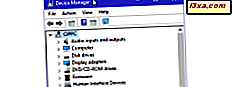ASUS Republic Of Gamers ist eine der bekanntesten Marken für Spieler weltweit. Von Motherboards bis hin zu Gaming-Peripheriegeräten hat ASUS die Erwartungen der Spieler immer erfüllt. Wir waren sehr gespannt, wie sich die neueste Gaming-Maus, ASUS Gladius, im Kampf verhält, vor allem bei rasanten Spielen. Wir haben es für mehr als eine Woche getestet und freuen uns, mit Ihnen zu teilen, was wir gelernt haben.
Auspacken der ASUS ROG Gladius
"Die alten römischen Generäle marschierten mit ihren Gladius-Schwertern in den Sieg. Die stärksten und angesehensten Generäle wurden Maximus genannt, der sprechende Name von ROGs meisterhaften Gaming-Motherboards. Und Gladius ist der Name unserer meisterhaften Gaming-Maus! Ergonomisch gestaltet für reinen Komfort, strukturiert weich, um cool zu bleiben und gummiartig für einen besseren Griff. Maximus braucht Gladius an seiner Seite. Du bist stark und verlangst Respekt - also mach Gladius zu deiner Waffe. " . Die Ehrfurcht gebietende Inschrift begrüßt Sie, sobald Sie die Vorderseite des Gladius-Pakets anheben. Die Box ist in den traditionellen Farben der Republic Of Gamers lackiert: die aggressiven Rot- und Schwarztöne. Es erwähnt auch die Hauptmerkmale und Spezifikationen dieser Maus.

Im Inneren einer transparenten Kunststoffschutzhülle finden Sie die Maus in ihrer ganzen Pracht, zusammen mit einem abnehmbaren 2 Meter langen geflochtenen USB 2.0 Kabel, einem weiteren 1 Meter langen, nicht geflochtenen USB 2.0 Kabel, einer Reisetasche, um die Maus sicher mit sich zu tragen, zwei japanische Omron-Mausschalter, zwei ASUS Republic Of Gamers-Aufkleber und vier glatte Gleitmausfüße (Sie werden später erfahren, warum ASUS sich dafür entschieden hat, sie in die Verpackung aufzunehmen).

Auf der Papierseite der Dinge fanden wir nur eine Kurzanleitung, die in zehn Sprachen geschrieben wurde, um Verwirrung unter den Armeen der Spieler weltweit zu beseitigen. :) Wir wissen, dass einige von euch einen besseren Einblick in das gesamte Paket erhalten möchten. Hier ist ein kurzes Unboxing-Video, das wir gemacht haben:
Hardware-Spezifikationen
Jetzt haben wir die Verpackung aus dem Weg, lassen Sie uns die Hardware-Spezifikationen dieser Gaming-Maus überprüfen: Die ASUS ROG Gladius hat einen 6400 DPI optischen Sensor mit einer 200 Zoll pro Sekunde Tracking-Geschwindigkeit und einer 50g Tracking-Beschleunigung. Die Abfragerate ist auf 1000 Hz eingestellt und das Gerät ist kompatibel mit Windows 8.1, Windows 8, Windows 7 und Mac OS X 10.7 bis 10.9. Die Abmessungen des Geräts sind 126 x 67 x 45 mm (Länge x Breite x Höhe) und es wiegt 116 Gramm ohne Kabel. Die Maus verwendet zwei japanische Omron D2FC-F-7N-Switches mit 20 Millionen Klicks. Theoretisch bedeutet dies, dass sie mindestens 20 Millionen Mal geklickt werden können, bevor sie zu versagen beginnen. Ein weiteres Paar Ersatzschalter Omron D2F-01F mit einer Bewertung von 1 Million Klicks ist im Lieferumfang enthalten. Das Scrollrad verwendet auch einen Omron-Switch mit 3 Millionen Klicks. Falls Sie zusätzliche Schalter kaufen müssen, ist es gut zu wissen, dass der Schalteranschluss mit den folgenden Schaltertypen kompatibel ist:
- Schalter der Omron D2F-Serie - D2F, D2F-F, D2F-01, D2F-01F
- Omron D2FC-Serie-Switches - D2FC-3M, D2FC-F-7N, D2FC-F-7N (mit 10 Mio. Klicks bewertet), D2FC-F-7N (mit 20 Mio. Klicks bewertet)
Die linken und rechten Tasten sind getrennt und auf der linken Seite des Geräts befinden sich zwei programmierbare Slide-to-Press- Tasten.

Auf der Oberseite der Maus neben dem Scrollrad befindet sich ein Empfindlichkeitsschalter, der beim Drücken zwischen zwei programmierbaren Empfindlichkeitsstufen wechselt. Eine rote Kontrollleuchte zeigt an, wenn der Schalter gedrückt wurde. Die abnehmbaren USB-Kabel werden über einen Micro-USB-Anschluss mit dem Gerät verbunden.

ASUS Gladius verfügt auch über einen eingebauten Flash-Speicher, mit dem Sie verschiedene Profile mit Einstellungen und Makros speichern können. Sie können die vollständigen Spezifikationen hier finden: ROG Gladius - Spezifikationen.
Mit dem ASUS ROG Gladius
Wir können von Anfang an sagen, dass die Verwendung des Gladius ein Vergnügen war. Die Maus hat einen sehr guten Halt und kann dank der Gummiseiten während der Benutzung nicht aus der Hand rutschen. Wir haben das Gerät sowohl in der Büroarbeit als auch im Gaming getestet und es hat sich ausgezeichnet bewährt. ASUS entwarf den Gladius so, dass er zu jeder Art von Griff passt, sei es Klaue, Handfläche oder Fingerspitze. Die ergonomische Form ist offensichtlich von Razers Deathadder inspiriert, einer der beliebtesten Gaming-Mäuse der Welt. Wir haben verschiedene Arten von Spielen gespielt, während wir den Gladius getestet haben, wie Counter-Strike: Global Offensive, Diablo 3 und Watch Dogs . Da verschiedene Spiele unterschiedliche Empfindlichkeitseinstellungen haben, ist hier die ASUS-Software sehr hilfreich. Die Profile sind äußerst nützlich für Fälle, in denen unterschiedliche Reaktionszeiten erforderlich sind. Ein Nachteil ist, dass die Maus keine speziellen Makro-Buttons hat, so dass Sie nicht alle Befehle eines MMORPGs zuweisen können, zum Beispiel den Tasten auf der Maus, wie es bei Razers Naga der Fall ist . Dies hätte jedoch die Dinge viel überfüllter gemacht und es hätte seine Anziehungskraft auf Leute reduziert, die nicht unbedingt Hardcore-Spieler sind und eine solide Hochpräzisions-Maus suchen, die auch für normale Rechenaufgaben gut funktioniert. Das zusätzliche Kabel ist auch eine nette Geste, mit der Sie das Gerät an verschiedene Orte transportieren können, ohne dass Sie es an der Rückseite Ihres Computers anschließen müssen. Zum Beispiel können Sie die Maus sowohl zu Hause als auch bei der Arbeit verwenden und das Kabel an jeden der beiden Computer angeschlossen haben. Sie tragen einfach den Körper der Maus mit Ihnen, ohne das Kabel. Ein Aspekt, der für einige Spieler eine Schwäche sein könnte, ist das Gewicht der Maus. Wenn Sie schwerere Mäuse bevorzugen, denken Sie daran, dass der Gladius mit 116 Gramm (oder 0, 25 lbs) relativ leicht ist. Abhängig von Ihrem Spielstil können Sie beim Spielen die Maus vom Pad nehmen. ASUS hat den Gladius leider nicht mit abnehmbaren Gewichten ausgestattet, so dass du mit dem Standardgewicht feststeckst. Dies ist nicht wirklich ein Deal Breaker, aber es hängt wirklich von Ihren persönlichen Vorlieben ab. Um ehrlich zu sein, hätten wir es vorgezogen, zu sehen, dass ASUS abnehmbare Gewichte enthält und die austauschbaren Schalter ablegt, da dies eher ein Gimmick als ein tatsächlich nützliches Merkmal ist. Das Gerät hat eine gute Verarbeitungsqualität und das mattschwarze Finish des Gehäuses lässt keinen Platz für Fingerabdrücke. Das beleuchtete ROG- Logo ist auch eine nette Geste, besonders bei aktiver Atmung . Gladius hat kein revolutionäres Design. Es nimmt Ideen, die Sie in anderen Mäusen sehen und setzt sie gut um. Außerdem ist es definitiv nicht voller Augenschmaus, wie es bei anderen Gaming-Mäusen der Fall ist. Dies ist eine Gaming-Maus mit einem eher professionellen Aussehen und das gefällt uns sehr gut.
Ersetzen der Omron Switches
Abhängig davon, wie viel Sie spielen und welche Art von Spielen Sie gerne spielen, besteht eine geringe Chance, dass die Schalter sich abnutzen und ersetzt werden müssen. Glücklicherweise hat ASUS für diese Situation ein Paar auswechselbare Schalter eingebaut. Um die Schalter zu ersetzen, trennen Sie zuerst das Kabel und drehen Sie die Maus auf den Kopf. Lösen Sie die klebrigen Füße vorsichtig und entfernen Sie die vier Schrauben unter den Füßen.

Sobald Sie die Schrauben entfernt haben, lösen Sie das Gehäuse der Maus.

Sie können die Omron-Schalter in ihren Buchsen an den Seiten des Scrollrads sehen.

Entfernen Sie die Schalter, indem Sie sie einfach nach oben ziehen.

Als nächstes die neuen Schalter fest in ihre Buchsen stecken und das Gerät wieder zusammenbauen.

Treiber und Software - Betritt die Waffenkammer
Der Gladius wurde von Windows 8.1 automatisch erkannt und funktionierte sofort nach dem Auspacken. Um jedoch die wahre Stärke dieser Waffe zu entfesseln, müssen Sie den ROG Armory-Treiber und die Software von ASUS installieren. Zu der Zeit, als diese Rezension geschrieben wurde, war die Software so frisch, dass Windows SmartScreen versuchte, sie zu blockieren, weil nur sehr wenige Leute sie heruntergeladen und auf ihren Computern installiert hatten. Dies wird sich ändern, sobald die Maus weltweit verfügbar ist.

Wir haben die Software installiert und sobald sie das Gerät erkannt hat, hat sie uns über ein verfügbares Firmware-Update informiert.

Nachdem wir auf " OK" geklickt hatten, wurden die Türen der ROG Armory entsperrt. Wir betraten die ziemlich große Anzahl verfügbarer Anpassungen.

Mit der ROG Armoury können Sie jede Taste des Geräts konfigurieren, die Empfindlichkeit des optischen Sensors einstellen, die Lichteffekte ändern und das Gerät für verschiedene Arten von Oberflächen kalibrieren. Die Benutzeroberfläche der Waffenkammer ist in mehrere Abschnitte unterteilt:
- Schaltflächen - In diesem Abschnitt können Sie jede Schaltfläche der Maus konfigurieren, indem Sie darauf klicken und eine neue Funktion zuweisen.

- Sie können den Befehlstyp als Mausfunktion, Windows-Verknüpfung, Multimedia-Befehl oder Makro festlegen.

- Vergessen Sie nicht, auf OK und dann auf Speichern zu klicken, nachdem Sie den Schaltflächen neue Funktionen zugewiesen haben.
- Leistung - Sie können die Einstellungen des optischen Sensors feineinstellen. Sie können zwei verschiedene Empfindlichkeitsstufen einstellen und zwischen ihnen wechseln, indem Sie die entsprechende Taste neben dem Scrollrad verwenden. Zu der Zeit als diese Rezension geschrieben wurde, schienen die Empfindlichkeitseinstellungen von den Entwicklern der Software versehentlich umgekehrt worden zu sein, da die Einstellung EMPFINDLICHKEIT (LICHT EIN) tatsächlich in Kraft getreten ist, als die Anzeigeleuchte aus war. Hoffentlich wird ASUS dieses Problem beheben, um die Verwirrung zu beseitigen. Sie können auch das Beschleunigungs- und Verzögerungsniveau des Sensors, das Winkel-Fangniveau und die Abfragerate ändern.

- Beleuchtung - In diesem Abschnitt können Sie die Beleuchtungseffekte auf dem Gerät ändern. Sie können dem Logo auf dem Gerät einen Atmungseffekt zuweisen, Sie können es ausschalten oder dauerhaft eingeschaltet lassen, Sie können das Licht im Scrollrad aktivieren oder deaktivieren oder die Anzeige des DPI-Schalters aktivieren oder deaktivieren.

- Kalibrierung - Sie können den optischen Sensor entsprechend der Art der Oberfläche kalibrieren, mit der Sie das Gerät verwenden möchten. Sie können zwischen fünf voreingestellten Oberflächen (Stoff, Metall, Kunststoff, Glasmauspad oder Holzhaut) wählen oder die Maus manuell für Ihr spezifisches Mauspad oder Ihre Oberfläche kalibrieren. In unseren Tests schien die manuelle Kalibrierung die Reaktionsfähigkeit stark zu verbessern. Für diese Überprüfung verwendeten wir ein Steelseries 4HD Mauspad. Wir empfehlen Ihnen beim Kauf dieser Maus ein hochwertiges Mauspad zu kaufen, damit Sie von der vollen Erfahrung dieses Gerätes profitieren können.

ROG Armoury - Profile und Makros
Mit der ROG Armoury- Software können Sie auch verschiedene Profile und Makros erstellen. Es ist wichtig zu wissen, dass der Flash-Speicher der Maus nur ein Profil speichern kann. Jedes andere von Ihnen erstellte Profil wird auf Ihrem Computer im .pof- Format gespeichert. Sie können diese Profile bequem von der ROG Armoury- Oberfläche laden, wenn Sie sie benötigen. Das Erstellen von Profilen ist ein müheloser Vorgang, der nur wenige Momente in Anspruch nimmt. Sobald Sie Ihre Einstellungen angepasst haben, können Sie das Profil einfach speichern und verwenden, wann immer Sie möchten. Alle Einstellungen, die du in ROG Armoury konfigurierst, werden im aktuell ausgewählten Profil gespeichert. Das Erstellen von Makros ist ebenfalls ein einfacher Prozess. Der Makroabschnitt hat eine ähnliche Funktionalität wie der Profilabschnitt, mit dem Sie Makros erstellen, speichern, löschen und laden können.
Wo zu kaufen
 Kaufe jetzt
Kaufe jetzt  Kaufe jetzt
Kaufe jetzt  Kaufe jetzt
Kaufe jetzt  Produkt bewertet 5/5
Produkt bewertet 5/5 
Urteil
Die Republic Of Gamers Marke von ASUS enttäuscht auch diesmal nicht. ASUS hat eine schöne Gaming-Maus mit sehr guter Leistung und einigen tollen Features entwickelt. Gladius ist großartig in Shootern, Actionspielen und Strategiespielen. Wenn Sie jedoch ein Fan von MMORPGs sind, sollten Sie ein Modell mit mehr Schaltflächen in Betracht ziehen, damit Sie schnell Zauber und andere Befehle zuweisen können. Aber lasst uns über Nutzer sprechen, die keine Gamer sind: Wir lieben Gaming-Mäuse, weil sie im Vergleich zu normalen Mäusen eine hohe Präzision und Leistung bieten. Wir verwenden sie sowohl für unsere Verlagsarbeit als auch für das Spielen von Spielen. ASUS Gladius ist keine Ausnahme von dieser Regel - es ist ein gut abgerundetes Gerät mit großer Präzision und Leistung. Selbst wenn Sie keine Spiele spielen, wird es auch in Büroumgebungen sehr gut funktionieren. Wenn Sie ein Designer oder ein visueller Künstler sind, werden Sie diese Maus für ihre Präzision schätzen. ASUS Gladius ist eine gute Allround-Maus für all Ihre täglichen Computeranforderungen. Wir empfehlen es allen unseren Lesern.